Виртуальный тюнинг и стайлинг автомобилей на PC
Привет всем! В этой статье я постараюсь рассказать вам про виртуальный тюнинг автомобилей на PC(персональный компьютер) и виртуальный стайлинг автомобилей на PC. Мы разберём два понятия тюнинг и стайлинг, чем они отличаются от друг друга, а также я вам расскажу про способы виртуального тюнинга и стайлинга автомобилей на PC. Кстати, моя прошлая статья могла бы быть для вас очень интересной, она про устройство компрессора автомобиля.
Итак, для начала разберём, что такое тюнинг и стайлинг автомобилей и чем они отличаются. Тюнинг автомобиля — это настоящее искусство, которое начинается с того, чтобы придать одному из многих миллионов одинаковых автомобилей, сходящих с конвейеров каждый день, своё имя, своё лицо. Искусство подарить индивидуальность. Многие люди любят свою машину такой, какая она есть, но всё же иногда хочется сделать так, чтобы она отличался чем-то от многих тысяч других машин.
Если глубже проникнуть в само понятие, то можно сказать то, что тюнинг автомобиля — это усовершенствование машины с помощью установок различных нештатных агрегатов, узлов и деталей, которые изменяют как и технические свойства машины, так и её внешний вид. Вы наверное замечаете, как на сегодняшний день тема тюнинга набирает большую популярность во всём мире, а также и в России. У многих появляется интерес из-за новых, современных, художественных фильмов, например: «Такси», «Форсаж», «Перевозчик» и многие другие.
Стайлинг автомобилей — это вид тюнинга, который включает в себя только изменения внешнего вида и ничего более. Стайлинг даёт вашему автомобилю ту самую индивидуальность и оригинальность путём добавления новых элементов и деталей таких, как неоновая и светодиодная подсветка, самоклеющаяся пленка на стекла, наклейки, аэрография, коврики с подсветкой и многие другие аксессуары.
Стайлинг может быть, как и внешний, так и внутренний. Внутренний стайлинг включает в себя работу по переделке салона. Устанавливаются различные аксессуары для салона автомобиля и многое другое.
Устанавливаются различные аксессуары для салона автомобиля и многое другое.
Теперь поговорим о виртуальном тюнинге и стайлинге автомобилей на PC.
Если вы давно интересуетесь темой тюнинга и стайлинга и пытались его сделать, то вы наверняка поняли, что это дело очень опасное. Конечно не для жизни!! Я имею в виду то, что часто возникают неприятные ситуации, например: человек очень давно хотел приобрести для своего авто дороговатые диски. Вот он пришёл в магазин приобрёл, установил на автомобиль. Он прямо счастлив и глаза горят до того момента, как понимает, что диски автомобилю не очень идут. Такие ситуации возникают не только с дисками, но и с покраской и многим другим.
Раньше узнать или увидеть результат стайлинга или тюнинга было невозможно, но технологии не стоят на месте. Они развиваются с каждым днём и сейчас существует множество способов тюнинговать автомобиль виртуально на PC и увидеть на экране ваш шедевр, ну или неудачный результат эксперимента.
Виртуальный тюнинг и стайлинг автомобилей — это очень удобная и полезная вещь, которую можно сделать на PC. Просто представьте себе, как вы сидите перед PC и выполняете тюнинг и стайлинг своего автомобиля. Иногда виртуальный тюнинг автомобиля на PC помогает из старых и некрасивых машин сотворить настоящий шедевр. Даже если всё это будет виртуально, вы всё равно будете рады. С помощью таких разработок можно осуществить свою мечту — автомобиль мечты.Люди сотворили огромное множество программ для виртуального тюнинга автомобиля на PC и стайлинга. Здесь уже должны выбирать вы на свой вкус.
Давайте поговорим о том, где и как можно выполнить виртуальный тюнинг и стайлинг автомобилей на PC.
Знаю я один сайт. Называется он 3DTuning.Ru. Мне он очень понравился своим интерфейсом и стилем. Это очень удобно. Зашёл на сайт, выбрал автомобиль и начинаешь делать тюнинг или стайлинг виртуально ещё и онлайн.
Также есть множество программ, с помощью которых вы сможете сделать виртуальный тюнинг автомобиля на PC и виртуальный стайлинг автомобилей, я назову несколько.
- «Тюнинг автомобилей. Персональная студия» (англ. версия — «TuningCarStudio»)
- «Виртуальный Тюнинг Иномарок / Virtual Tuning 2»
- «Виртуальный тюнинг автомобиля. Аэрография»
- «Виртуальный тюнинг Ваз 2107»
- «Виртуальный тюнинг ВАЗ 1118 «Калина»»
- «Виртуальный тюнинг автомобиля : ВАЗ 2108, 2109, 21099»
- «Виртуальный тюнинг автомобиля : ВАЗ 2110,2111,2112»
- «Виртуальный тюнинг автомобиля : ВАЗ 2121, 2123, 2131»
- «Прокачай свою тачку»
Ну и напоследок я подготовил для вас видео с виртуальным тюнингм и стайлингом автомобиля ВАЗ 2106. В результате выходит красивый тюнингованный автомобиль.
Вот и пришло время к концу статьи. Надеюсь, вы узнали, что такое виртуальный тюнинг и стайлинг автомобилей на PC и чем отличаются два эти понятии друг от друга. До скорых встреч! Спасибо за внимание.
★ «виртуальный тюнинг» от «букасофт» | Информация
Пользователи также искали:
проектирование тюнинга, virtual tuning 2 онлайн, программа виртуального тюнинга онлайн винил, virtual tuning 2 онлайн, программа для тюнинга авто, сайт, tuning car studio онлайн, программа для тюнинга авто любой марки онлайн, проектирование тюнинга, программа для стайлинга автомобиля, тюнинг сайт, виртуальный тюнинг, виртуальный, тюнинг, виртуальных, тюнинга, виртуального тюнинга, bukasoft, virtual tuning, букасофт, тюнинга виртуальных, бука, софт, бука софт, виртуальный тюнинг от букасофт,
Виртуальный тюнинг автомобиля в Фотошопе
Этот интенсивный урок покажет вам, от начала до конца, как создать свой модифицированный автомобиль в Photoshop.
 Этот туториал рекомендуется для продвинутых пользователей, которые уже знают основы Photoshop. Из этого урока вы узнаете, как модифицировать кузов, делать отражения на окнах, и другие фото-реалистичные эффекты.
Этот туториал рекомендуется для продвинутых пользователей, которые уже знают основы Photoshop. Из этого урока вы узнаете, как модифицировать кузов, делать отражения на окнах, и другие фото-реалистичные эффекты.Для начала, откройте фотографию. Автор использовал фото, которое показано на картинке ниже. Вы можете использовать любое изображение, чтобы создать собственный тюнингованный автомобиль, используя методы данного урока.
Шаг 2
С помощью Pen tool создайте контур вокруг кузова автомобиля.
Шаг 3
В палитре контуры (Window > Paths), щелкните правой кнопкой мыши по созданному контуру и выберите Make Selection. Далее Select> Modify> Feather, радиус растушевки 0.3 пикселя.
Шаг 4
Выберите Edit > Copy, чтобы скопировать выделенную область в буфер обмена. Откройте другую фотографию с автомобилем, которая находится под схожим углом. Эта фотография будет служить для создания фона и колес для нашего автомобиля. Вставьте изображение в наш документ (Ctrl + V or Edit > Paste). Используйте инструменты трансформации (Edit> Transform> *), для того, чтобы повернуть корпус так, чтобы он покрыл наш автомобиль.
Шаг 5
С помощью Lasso tool, создайте выделение нижней части автомобиля на фоновом слое.
Шаг 6
Создайте новый слой между двумя созданными слоями и заполните выделенную область черным цветом.
Шаг 7
Скройте два верхних слоя. Возьмите Lasso tool и выделите бампер на черной машине.
Шаг 8
Нажмите Ctrl + J, чтобы дублировать выделенную область на новый слой. Поместите этот слой выше всех созданных слоев. Используйте Move tool, если нужно немного переместить бампер.
Шаг 9
Сделайте выделение бампера, как на рисунке. Не забудьте поставить радиус на 0.3 пикселя (Select> Modify> Feather), чтобы выделение было более гладким.
Шаг 10
Заполните выделенную область черным цветом.
Шаг 11
Теперь мы будем добавлять хромированные детали нашему бамперу. Найдите изображение автомобиля с хромированными частями бампера (желательно искать изображение в схожей перспективе). Создайте выделение с помощью Lasso tool. Затем выберите Edit > Copy, чтобы скопировать в буфер обмена.
Шаг 12
Вернемся к основному документу. Выберите Edit > Paste, чтобы вставить хромированную часть в новый документ. С помощью инструмента Transform (Edit> Free Transform) подгоните положение и размеры хромированной части с бампером.
Шаг 13
Возьмем еще одну хромированную часть с изображения (которое мы открыли в шаге 11) и вставим эту деталь в основной документ. С помощью инструмента Transform (Edit> Free Transform) измените размер и положение хромированной детали.
Шаг 14
Создайте выделение, как показано ниже. Создайте новый слой и залейте его темно-серым цветом.
Шаг 15
Заполните выделение карбоновой текстурой. Вы можете использовать Google Image Search для поиска нужной текстуры. Вставьте текстуру в основной документ. Как только разместите текстуру в выбранной области, установите режим наложения на Soft Light и установите непрозрачность на 30%.
Шаг 16
С помощью инструмента Pen создайте контур, как показано ниже.
Шаг 17
Создайте новый слой, выберите инструмент кисть и установите размер кисти в 2 пикселя. Убедитесь, что ваш основной цвет белый. В палитре Paths (Window > Paths), щелкните правой кнопкой мыши на контур, который вы только что создали и выберите Stroke Path. Измените непрозрачность этого слоя до 20%. Повторите шаги 16 и 17 для двух сторон.
Шаг 18
С помощью Lasso tool создайте выделение, как показано ниже. Не забудьте сделать растушевку 0.3 пикселя для лучшего результата. Скопируйте выделенную область в ваш буфер обмена (Edit > Copy Merged).
Шаг 19
Загрузите и откройте фотографию облачного неба. Выберите Edit > Paste. Расположите слой на той части облаков, которую вы хотите скопировать. Ctrl + клик на миниатюре этого слоя, чтобы загрузить выделение. Удалите слой и выделите фоновый слой. Скопируйте выделенную область в буфер обмена (Edit> Copy)
Выберите Edit > Paste. Расположите слой на той части облаков, которую вы хотите скопировать. Ctrl + клик на миниатюре этого слоя, чтобы загрузить выделение. Удалите слой и выделите фоновый слой. Скопируйте выделенную область в буфер обмена (Edit> Copy)
Шаг 20
Вернемся к основному документу. Вставьте облака (Edit> Paste). Подгоните их под углеродное волокно и измените режим наложения на Soft Light, также установите непрозрачность на 50%.
Шаг 21
Создайте выделение, как показано ниже.
Шаг 22
Найдите сетку, как на картинке ниже. Скопируйте и вставьте ее в основной документ. Сделайте на ней отражение неба (шаги 19-21).
Шаг 23
Разместите сетку на бампер, как показано ниже, затем используйте Burn tool, чтобы добавить немного теней на краях.
Шаг 24
Далее, сделайте выделение, как показано ниже. Убедитесь, что выбран слой с корпусом.
Шаг 25
Используйте Dodge tool, чтобы добавить света в углу выделенной области.
Шаг 26
Переключитесь на Burn tool, чтобы затемнить нижнюю часть.
Шаг 27
Создайте новый слой (Layer> New Layer) и назовите его “stroke”.
Шаг 28
Создайте контур, как показано ниже, с помощью Pen tool.
Шаг 29
Используйте Color Picker tool для выбора голубого цвета в нижнем левом углу. Затем в палитре Paths (Window > Paths), щелкните правой кнопкой мыши на контуре и выберите Stroke Path.
Шаг 30
Выберите Filter> Blur> Gaussian Blur и примените параметры, указанные ниже.
Шаг 31
Понизьте непрозрачность текущего слоя до 80%.
Шаг 32
Используя ту же технику, добавьте обводку к другим частям, как показано ниже. Отрегулируйте непрозрачность для каждого из них, чтобы получить реалистичные результаты.
Шаг 33
Создайте новый слой поверх всех созданных слоев, сделайте выделение как показано ниже, и залейте его черным цветом.
Шаг 34
С помощью Dodge tool осветлите некоторые области, как показано ниже
Шаг 35
Создайте выделение, как показано ниже, а затем создайте новый слой поверх всех созданных слоев.
Шаг 36
Заполните выделенную область серого цвета. Используйте Dodge tool и Burn tool для создания теней и светлых областей. Dodge tool используйте, чтобы осветлить левую сторону, а Burn tool, чтобы затемнить правую.
Шаг 37
Выберите Move tool, затем удерживая нажатой клавишу Alt, переместите изображение для создания дубликата. Это создаст новый слой для каждого дубликата. Дублируйте изображение несколько раз, чтобы создать решетку, как показано ниже.
Шаг 38
Используйте технику, описанную в шагах 27-29, для того чтобы создать обводку по краям решетки. На этот раз используйте белый цвет в качестве переднего плана.
шаг 39
Создайте выделение, как показано ниже.
Шаг 40
Вставьте текстуру сетки в выделенную область (как показано в шагах 22-23).
Шаг 41
Создайте выделение фар. Убедитесь, что вы находитесь на слое с кузовом.
Шаг 42
Выберите Image> Adjustments> Hue / Saturation, затем уменьшите насыщенность. Уменьшите ее до -100.
Шаг 43
Для усиления контраста, выберите Image> Adjustments> Brightness / Contrast затем отрегулируйте настройки для усиления контраста фар.
Шаг 44
Создайте новый слой, выше всех слоев, и заполните области, изображенные на рисунке ниже, черным цветом.
Шаг 45
С помощью техники, которую мы использовали ранее, скопируйте текстуру сетки.
Шаг 46
Вставьте сетку в решетку бампера на автомобиле.
Шаг 47
Выберите Image> Adjustments> Brightness / Contrast, чтобы подкорректировать структуру сетки.
Шаг 48
Используйте Dodge tool и Burn tool, чтобы добавить тени и света в областях, показанных на изображении ниже.
Шаг 49
Создайте выделение, как показано ниже и сотрите выделенную область.
Шаг 50
Создайте новый слой на самом верху и с помощью Polygonal Lasso tool создайте форму, как показано ниже. Используйте Color Picker tool для подбора синего цвета рядом. Заполните выделенную область этим цветом.
Шаг 51
Используйте Burn tool, чтобы затемнить фигуру по краям.
Шаг 52
С помощью Dodge tool осветлите участки, показанные ниже.
Шаг 53
Выберите второй слой с верху (он должен быть с черным отверстием), а затем с помощью Dodge tool осветлите области, показанные ниже.
Шаг 54
Создайте новый слой. Используя инструмент Pen tool, нарисуйте контур вокруг сетки. Используйте ту же технику, используемую ранее для обводки контура (Paths palette > Stroke Path), чтобы создать красный контур. Используйте Dodge tool и Burn tool, чтобы добавить тень и блики вдоль линии.
Шаг 55
Выберите слой с кузовом автомобиля. Создайте выделение переднего бампера и используйте Smudge tool, чтобы размазать изображение, как показано ниже.
Шаг 56
После этого, выделите нижнюю часть бампера, как показано ниже.
Шаг 57
Используйте Burn tool, чтобы добавить тени на верхней части выделения.
Шаг 58
Выберите Polygonal Lasso tool, чтобы создать выделение, как показано ниже.
Шаг 59
Выберите инструмент Dodge tool, чтобы добавить света, как на изображении ниже.
Шаг 60
Создайте новый слой в самом верху. С помощью Pen tool создайте контур как показано ниже (используйте технику, с помощью которой ранее создавали красный эскиз).
Шаг 61
Используйте eye dropper tool, чтобы подобрать по близости синий цвет. Заполните участок этим цветом.
Шаг 62
Создайте выделение и залейте его темно-синим, как показано ниже.
Шаг 63
С помощью Lasso tool создайте выделение, как показано ниже.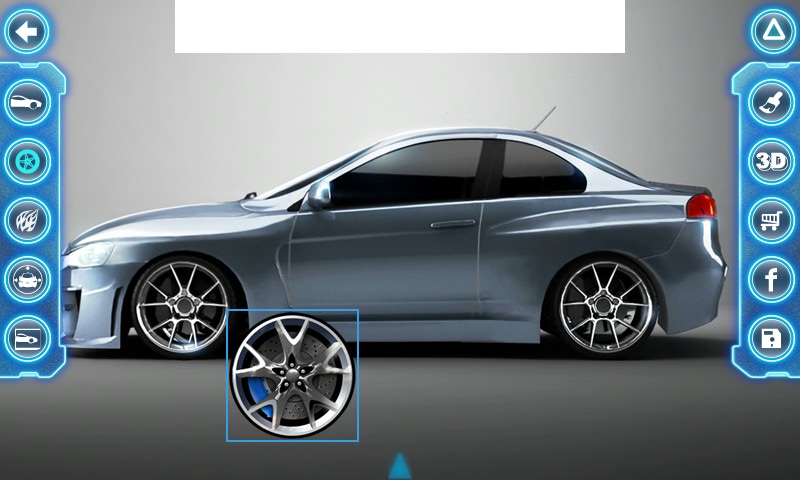
Шаг 64
Используйте Burn tool, чтобы затемнить выделенную область. Затем, с помощью Pen tool создайте контур в верхней части, как показано ниже, выполните обводку контура белым (stroke path).
Шаг 65
Уменьшите непрозрачность до 80%.
Шаг 66
Создайте новый слой, затем создайте выделение, как показано ниже и залейте его белым.
Шаг 67
Уменьшите непрозрачность слоя до 70-75%.
Шаг 68
Вернитесь на предыдущий слой, возьмите Burn tool и добавьте немного теней в углу.
Шаг 69
Создайте новый слой под слоем на котором вы находитесь. Используйте Polygonal Lasso tool, чтобы создать выделение, как показано ниже.
Шаг 70
C помощью Eye Dropper tool подберите подходящий синий оттенок. Заполните выделение этим цветом.
Шаг 71
Создайте новый слой и назовите этот слой “stroke”.
Шаг 72
Используйте инструмент Pen tool, чтобы создать контур и обвести его белым цветом, как показано ниже. Используйте ластик с мягкими краями и непрозрачностью 50%, чтобы немного стереть края.
Шаг 73
Используя ту же технику (шаги 69-72), создайте остальные плавники (ребра). Когда закончите, создайте выделение, как показано ниже.
Шаг 74
Выберите Image> Adjustments> Brightness / Contrast и увеличьте немного яркость. Это создаст эффект отражения на капоте автомобиля.
Шаг 75
Теперь мы будем преобразовывать этот автомобиль из 4-х дверного в 2-х дверный путем слияния дверей вместе. Убедитесь, что находитесь на слое с кузовом. Создайте выделение, как на картинке ниже и скопируйте его в буфер обмена (Edit> Copy).
Шаг 76
Создайте новый слой, поверх всех слоев. Теперь выделите окна и заполните их черным цветом.
Шаг 77
Вставьте делители, которые мы скопировали ранее (шаг 75). С помощью Free Transform tool подгоните их по размеру и поместите на задней части окон, как показано ниже.
Шаг 78
Создайте выделение, как показано ниже, а потом с помощью Smudge tool размажьте края.
Шаг 79
Вот как должно выглядеть изображение после смазывания.
Шаг 80
Найдите изображение спортивного сиденья и вставьте его в фотошоп, как самый верхний слой.
Шаг 81
Используйте Magic Wand tool, чтобы удалить белый фон.
Шаг 82
Теперь мы сделаем каркас. Используйте кисть с жесткими краями и нарисуйте каркас, как показано ниже.
Шаг 83
С помощью Burn tool затемните внутреннюю его сторону.
Шаг 84
Используйте Dodge tool, чтобы осветлить среднюю область каркаса и придать круглый вид.
Шаг 85
С помощью Pen tool создайте контур и обведите его, при этом включите опцию Simulate Pressure. В случае если вы забыли включить эту опцию, щелкните правой кнопкой мыши в палитре контуров (Window> Paths) и выберите Stroke. Также уменьшите непрозрачность слоя до 93%.
Шаг 86
Повторите предыдущие шаги, чтобы добавить каркас на заднем стекле, используя ту же технику (шаги 82-85).
Шаг 87
Создайте новый слой под слоем с сиденьем. Используя технику, которую мы использовали ранее, создайте каркас внутри автомобиля.
Шаг 88
Теперь мы создадим стежок на сиденье автомобиля. С помощью Pen tool создайте контур, как показано ниже.
Шаг 89
Установите синий, как цвет переднего плана, затем выберите инструмент кисть и установите размер кисти на 2 пикселя. В палитре контуры (Window > Paths), щелкните правой кнопкой мыши на контуре и выберите Stroke Path.
Шаг 90
Используйте ластик, чтобы стереть линию, как показано ниже.
Шаг 91
С помощью Dodge tool и Burn tool добавьте швам больше объема.
Шаг 92
Используя ту же технику, что и ранее, добавьте швы на другие части сиденья.
Шаг 93
Теперь мы создадим окно. Создайте новый слой на самом верху палитры слоев и назовите его “windows”. Создайте выделение, как показано ниже.
Создайте новый слой на самом верху палитры слоев и назовите его “windows”. Создайте выделение, как показано ниже.
Шаг 94
Заполните выделенную область белым цветом и уменьшите непрозрачность до 19%.
Шаг 95
Создайте узкое выделение, как показано ниже.
Шаг 96
Заполните выделенную область белым цветом.
Шаг 97
Используйте мягкий ластик и немного сотрите концы линий.
Шаг 98
Создайте новый слой, затем выделите заднее стекло и залейте его белым цветом. Уменьшите непрозрачность до 19%.
Шаг 99
Найдите изображение облачного неба и вставьте его в свой документ. Используйте Free Transform (Edit> Free Transform) для преобразования и разместите его так, как показано ниже.
Шаг 100
Уменьшите непрозрачность данного слоя до 50%. Используйте ластик, чтобы стереть области вокруг окон.
Шаг 101
Оставаясь на слое с облаками, сотрите нижнюю часть окна, как показано ниже.
Шаг 102
Уменьшите непрозрачность слоя с помощью Hue / Saturation (Image> Adjustments> Hue / Saturation или Ctrl + U).
Шаг 103
Далее, найдите и вставьте изображения ангара для самолетов. Используйте инструмент Free Transform (Edit> Free Transform), чтобы поместить его так, как показано ниже.
Шаг 104
Теперь, с помощью инструмента Warp (Edit> Transform> Warp), деформируйте изображение, как показано ниже.
Шаг 105
Используйте ластик с жесткими краями, чтобы стереть изображение за пределами окна.
Шаг 106
Уменьшите непрозрачность слоя до 23%
Шаг 107
Выберите Filter> Blur> Motion Blur с настройками, представленными ниже. Угол должен соответствовать наклону вашего автомобиля.
Шаг 108
Создайте выделение, как показано ниже.
Шаг 109
Перейдите на слой с кузовом и выберите любой инструмент выделения. На клавиатуре нажмите на левую стрелочку, чтобы немного сместить выделение. Щелкните правой кнопкой мыши на выбранной области выберите Layer Via Copy. Переместите этот новый слой обратно вправо на покрытие края двери.
На клавиатуре нажмите на левую стрелочку, чтобы немного сместить выделение. Щелкните правой кнопкой мыши на выбранной области выберите Layer Via Copy. Переместите этот новый слой обратно вправо на покрытие края двери.
Шаг 110
Если части двери еще видны, то используйте ту же технику, которую мы использовали в предыдущем шаге, чтобы удалить остатки двери. У вас должно получится, как на картинке ниже.
Шаг 111
Создайте новый слой и разместите его под слоем с кузовом автомобиля.
Шаг 112
Измените цвет переднего плана на черный. Создайте контур, как показано ниже, а затем, в палитре контуры (Window > Paths), щелкните правой кнопкой мыши на контуре и выберите Stroke Path.
Шаг 113
Дублируйте текущий слой (Ctrl + J). Выберите Hue / Saturation (Ctrl + U или Image> Adjustments> Hue / Saturation). Поставьте галочку возле colorize, чтобы изменить цвет на голубой, как показано ниже. Переместите этот слой немного вправо.
Шаг 114
Используйте инструмент ластик с большой кистью и мягкими краями, для того чтобы немного стереть по краям.
Шаг 115
Используйте Burn tool, чтобы немного добавить теней, как показано ниже.
Шаг 116
Используйте Smudge tool, чтобы смазать две линии вместе.
Шаг 117
Откройте автомобиль с глушителями, для того, чтобы их скопировать. Создайте выделение глушителя и скопируйте в буфер обмена (Edit> Copy).
Шаг 118
Теперь вставьте выделенный глушитель в основной документ в качестве верхнего слоя. Используйте инструмент Free Transform (Edit> Free Transform) для того, чтобы подогнать размер и положение.
Шаг 119
Используйте инструмент ластик, чтобы удалить лишние части глушителя. Возьмите Burn tool и затемните верхнюю левую часть глушителя, как показано ниже.
Шаг 120
Дублируйте слой с глушителем и переместить так, как показано ниже.
Шаг 121
Создайте новый слой на самом верху. Возьмите инструмент кисть и закрасьте участок темно-синим цветом, как показано ниже.
Шаг 122
Измените режим наложения текущего слоя на Overlay.
Шаг 123
Создайте новый слой на самом верху, затем с помощью Line tool нарисуйте несколько линий, как показано ниже. Можете рисовать каждую линию на отдельном слое, только потом не забудьте их объединить в один слой.
Шаг 124
Используйте Smudge tool, чтобы размазать линии, как показано ниже, для создания эффекта дыма.
Шаг 125
Уменьшите непрозрачность данного слоя до 70%.
Шаг 126
Выберите Filter> Blur> Motion Blur и примените параметры, указанные ниже. Угол должен соответствовать горизонтальному углу вашего автомобиля.
Шаг 127
Создайте новый слой на самом верху. Используйте Pen tool, чтобы создать контур, как показано ниже. После того как создадите контур, цвет переднего плана сделайте красный. В палитре контуры (Window > Paths), щелкните правой кнопкой мыши по контуру и выберите Stroke Path.
Шаг 128
Используйте Polygonal Lasso tool, чтобы создать выделение, как показано ниже.
Шаг 129
Заполните выделенную область темно-синим цветом.
Шаг 130
Выберите Filter>> Noise Add Noise и примените параметры, указанные ниже.
Шаг 131
Вот, что у вас должно получится.
Шаг 132
Теперь мы создадим контур для верхней части. Создайте контур, как показано ниже, а затем щелкните правой кнопкой на пути и выберите Make Selection. Используйте настройки, указанные ниже.
Шаг 133
Используйте Dodge tool, чтобы осветлить области, указанные ниже.
Шаг 134
Создайте выделение, как показано ниже.
Шаг 135
Используйте Burn tool, чтобы добавить тень к нижней части.
Шаг 136
Создайте новый слой, затем создайте контур и обведите его светло-голубым цветом, как показано ниже.
Шаг 137
Уменьшите непрозрачность данного слоя до 80%. Используйте инструмент ластик, чтобы немного стереть края.
Шаг 138
Создайте выделение, как показано ниже, а затем выберите Select> Modify> Feather. Поставьте радиус растушевки на 5 пикселей.
Шаг 139
Выберите инструмент Dodge tool и добавьте света на участки, показанные ниже.
Шаг 140
С помощью инструмента Pen tool создайте контур, как показано ниже. Щелкните правой кнопкой мыши на контуре и выберите Make Selection. Используйте настройки, указанные ниже.
Шаг 141
Используйте Burn tool, чтобы добавить тени.
Шаг 142
Перейдите на слой с кузовом и выделите задний фонарь, как показано ниже.
Шаг 143
Выберите Image> Adjustments> Channel Mixer и поставьте параметры, указанные ниже.
Шаг 144
Найдите изображение автомобиля с колесами, которые вы хотели бы использовать в своей работе. Лучше всего подбирать изображения в той же перспективе, что и ваш автомобиль. Создайте выделение колес, как показано ниже и скопируйте в буфер обмена (Edit> Copy).
Шаг 145
Вернитесь в основной документ и вставьте колесо на новый слой. С помощью Free Transform (Edit> Free Transform) подгоните размеры и положение колеса.
Шаг 146
Используйте ластик, чтобы стереть лишние части колеса, если они присутствуют.
Шаг 147
Используйте Burn tool, чтобы затемнить верхнюю часть колеса.
Шаг 148
Повторите предыдущие шаги с задним колесом автомобиля. Вот, как должна выглядеть ваша машина после всех манипуляций.
Шаг 149
Перейдите на слой с задним колесом. Используйте Image > Adjustments > Brightness/Contrast, чтобы увеличить контрастность колеса.
Шаг 150
Теперь мы создадим отражение на лобовом стекле. Создайте выделение стены за машиной и перенесите его, как показано ниже.
Шаг 151
Выделите слой с корпусом автомобиля и зарисуйте участок, показанный ниже, черным цветом.
Шаг 152
Создайте выделение стены на заднем плане и дублируйте стену на отдельный слой.
Шаг 153
Разместите кусок стены перед лобовым стеклом. С помощью инструмента Warp Transform (Edit> Transform> Warp) придайте ему форму стекла.
Шаг 154
Используйте ластик, чтобы стереть лишнее.
Шаг 155
Выделите другую часть стены и дублируйте ее на новый слой.
Шаг 156
Используйте инструмент Warp (Edit> Transform> Warp), чтобы трансформировать слой, как показано ниже.
Финальный результат:
Автор: Pintilei Adrian
Перевод: NiCS212
3310 Просмотрело
Виртуальный автотюнинг / Автобегиннер.ру
Уже довольно давно современный автомобиль перестал быть лишь средством передвижения для своего владельца. Многие автомобили являются также показателем статуса своих хозяев, их вкуса, достатка, социального положения и даже характера.
Люди, как правило, обращают своё внимание именно на внешний вид автомобиля в первую очередь. Именно внешний вид является критерием оценки автомобиля окружающими, предметом восторга, или наоборот, отвращения и усмешек. Как раз поэтому многие владельцы автомобилей различных марок и ценовой категории стремятся выделиться из общего потока и привлечь к себе внимание окружающих. Как это можно осуществить, если на улицах полно моделей автомобилей одинаковых (пусть даже и дорогих) марок и расцветок? Ответ напрашивается сам собой — нужно проявить свою фантазию и творчество, а потом реализовать всё это на реальном, настоящем автомобиле. Как раз для того, чтобы применить к автомобилю множество вариантов дизайна и тюнинга, при этом не испортив сам автомобиль и существует такое понятие, как «Виртуальный автотюнинг».
Что такое «Виртуальный автотюнинг»
Виртуальный автотюнинг представляет собой совокупность комплексов программного обеспечения и работы квалифицированных дизайнеров, которая и позволяет нам наглядно увидеть, как будет выглядеть ваш автомобиль в реальном мире при применении того или иного дизайнерского решения.
Благодаря возможностям современной техники, владелец автомобиля получает практически безграничные возможности по реализации своих решений и идей. Однако, простому обывателю довольно сложно разобраться в изобилии технических средств, программного обеспечения и применения всего этого на практике. Именно поэтому существуют специальные ателье, которые могут предложить свои услуги по виртуальному автотюнингу, а также применить полученный результат на практике. Благо, современный рынок услуг может предложить огромное количество подобных компаний и ателье. Специалисты сервиса смогут преобразить и изменить до неузнаваемости практически любое транспортное средство, любой марки и класса — начиная от продуктов отечественного автопрома и заканчивая дорогими иномарками представительского класса.
Особенности виртуального автотюнинга
Дизайнерские решения также довольно разнообразны — от простой покраски в другой цвет или оттенок, до полной трансформации кузова и даже ходовой части автомобиля.
Однако, следует помнить, что смена внешнего оформления автомобиля зачастую влияет и на его ходовые качества. Каким образом? Например — будет недостаточно просто установить красивый спойлер или обвес, необходимо так же рассчитать все изменившиеся аэродинамические свойства, дабы не ухудшить ходовые качества авто. Именно поэтому в виртуальном автотюнинге используются различные программные средства, которые способны просчитать не только визуальное оформление, но и множество других параметров, влияющих в итоге на качество работы. Данные программы ещё называют «визуализаторы», потому что они позволяют в реальном времени наблюдать за процессом изменения параметров вашего автомобиля и при этом сразу видеть результат.
Особенностью таких программ является ещё и то, что они зачастую используются не только для непосредственно автотюнинга, но и при конструировании тех или иных моделей автомобилей, а также создания прототипов для выставок и автомобильных шоу.
Еще одной немаловажной особенностью виртуального тюнинга является то, что при выборе внешнего вида и его настройке, специалисты работают не просто с неким абстрактным набором деталей кузова и комплектующих, а с их настоящими аналогами в реальном мире. Другими словами — в программе существует база оригинальных запчастей, которые и используются при проектировании будущего дизайна и стиля. Есть также альтернативные варианты, когда детали кузова могут исполняться «на заказ», по чертежам и эскизам, сделанным дизайнером в программе.
Стоит ли пользоваться услугами по виртуальному автотюнингу?
Наверняка у читателя возникнет вопрос, а стоит ли пользоваться чьими-то услугами, если достаточно скачать нужную программу и начать проектировать дизайн самому? Не секрет, что услуги хороших специалистов по автотюнингу стоят недешево, тем не менее если ваш автомобиль относится к среднему или дорогому классу, в итоге выйдет значительно дешевле обратиться за помощью к квалифицированным специалистам, нежели в последствии устранять результаты непродуманной и некачественной работы.
К тому же, не все хозяева автомобилей обладают хорошим вкусом и способностями к качественному дизайну, не так ли? Наверное, каждый из нас встречал пример такого неудачного тюнинга не один раз. При этом ничего, кроме усмешки, такой автомобиль наверняка не вызывал. Отсюда следует простой вывод — если вы серьёзно настроены, уважаете себя и свой автомобиль и хотите, чтобы он выглядел престижно и необычно — обратитесь к профессионалам.
Игра Виртуальный тюнинг автомобиля играть онлайн бесплатно в тюнинг машин
Управление и как играть в гонку:
Сначала займитесь тюнингом машины. Затем Вам нужно выиграть гонку. Стрелочки вверх и вниз — смена скорости. Пробел — газ.
Затем Вам нужно выиграть гонку. Стрелочки вверх и вниз — смена скорости. Пробел — газ.
Описание игры «Виртуальный тюнинг автомобиля»:
На выбор игрока предоставляется по-настоящему большое количество машин от разных производителей, таких как Nissan, Ford, Volkswagen, Hyundai, Mazda, Amphicar, Audi, Bentley и множество других. Перечислять можно очень долго, поэтому лучше сразу перейдём к основным особенностям чудесной программы.
Главные функции:
- Тонировка стёкол.
- Покраска автомобиля (предоставляется довольно немалый выбор цветов и оттенков).
- Виртуальная установка дисков.
- Установка стикеров (виниловые наклейки).
- Возможность создавать собственные надписи на поверхности автомобиля.
- Возможность ставить новые стильные диски.
Возможностей достаточно много и перечислять их все не имеет смысла.
В самом начале игры вам будет выдан только один единственный автомобиль. Использовать все самые главные навороты у вас сразу не получится, так как количество инструментов для тюнинга будет ограничено. Для того чтобы открывать новые возможности, придется сильно постараться. Игроку будет необходимо постоянно выезжать на трассу и тестировать свой транспорт, набирая тем самым очки. При повышении рейтинга открываются различные бонусы в виде стикеров, покрышек и прочих полезных фишек, с помощью которых игроку предстоит совершенствовать собственное авто.
Превратив свою тачку в настоящий шедевр, вы можете её продать за определённую цену. На заработанные деньги появляется возможность покупать новое оборудование и автомобили, и продолжать их совершенствовать дальше.
Начать играть в игру вы можете прямо сейчас в режиме онлайн абсолютно бесплатно.
Также в вашей “виртуальной мастерской” есть возможность заглянуть в Список лидеров. Здесь можно увидеть собственные успехи и сравнить их с результатами соперников. Поэтому всегда присутствует возможность побороться с другими мастерами за звание “Гуру автотюнинга”.
Совершенствуйте автомобиль, зарабатывайте бонусы и бросайте вызов вашим соперникам. Добивайтесь лучших характеристик скорости и тестируйте собственное творение на трассе. Зовите в игру своих друзей и смотрите, во что им получится превратить виртуальное авто. Ну и наконец, просто насладитесь хорошей игрой про тачки!
Виртуальный тюнинг авто, программы и проектирование
Дата публикации Апр 23, 2012, Рубрики Тюнинг русских машин |
Виртуальный тюнинг авто – это то, что вы можете при помощи соответствующих программ виртуально преобразовать автомобиль, а затем, при желании выложить фотографии необычно тюнингованых машин. Своими руками можно превратить давно знакомые и намозолившие глаза тачанки в роскошные, элитные авто.
Как вам понравится «десятка» апельсинового цвета с черным верхом, отделанная так мастерски, что больше похожа уже на «ауди кабриолет»? Или «Мерседес», который на поверку оказывается «Ладой Приора»? А что творят эти автоволшебники с прогами для виртуального тюнинга авто, с более удобным материалом – BMW, Mercedes и Bentley – это вообще песня.
Диски, бамперы, капоты, тонированные стекла, перекрашенные и приподнятые, посаженые и модернизированные. Галереи сайтов пестрят доказательствами того, что некоторое люди не всегда работают там, где им бы положено. Даже если Вы ни сном, ни духом не касаетесь тюнинга в частности и автомобилей вообще – на это стоит посмотреть. Некоторые работы вызывают улыбку, но ведь не все профессионалы – с чего-то надо и начинать. Тем более, что таких не много.
Кроме собственно фоток виртуального тюнинга авто на таких ресурсах размещены всевозможные рассказы про тюнинг, автомобильные новости со всего света, объявления о продаже автомобилей, запчастей и прочего. Собираетесь приобрести авто и находитесь на таком сайте? Зайдите в раздел «авторынок». Там выложены объявления о продаже почти всех существующих марок автомобилей. Вполне возможно, что Ваша мечта уже ждет Вас. Цены вполне реальные и даже интересные.
Цены вполне реальные и даже интересные.
Очень часто также существует раздел «чат», где можно пообщаться с другими фанатами виртуального тюнинга авто, поделиться инфой или получить ее.
В «услугах» есть объявления от тех самых мастеров, так что возможно, что и Ваше авто скоро приобретет статус эксклюзива.
Но «галерея» – это, конечно, то, ради чего стоит посещать данные Интернет ресурсы. Положительные эмоции гарантированы.
Related posts:
- Авто Пежо 207
- Авто Пежо Партнер
- Тюнинг ГАЗ 66
- Авто Пежо 308
- Авто Пежо 206
Еще по теме
- Нет связанных постов
Тюнинг и виртуальный рестайлинг Tesla Cybertruck
3D-тюнинг электрического пикапа Tesla Cybertruck
/ @JONSIBAL
Дизайн этого электрокара – настоящая находка для фотошоперів начинающих, но и профи не дает покоя.
По количеству мемов Tesla Cybertruck – явный лидер автомобильного сегмента Сети. Лишь ледащий не пошутил о его полигональный кузов и не подколол Илона Міска по поводу прокола с окнами на презентации. И можно не сомневаться, что рано или поздно этот автомобиль появится на дорогах и кто-то уже подумывает над его тюнингом, стайлингом и кастомайзінгом.
Cybertruck – многогранный автомобиль (простите каламбур), который сочетает лучшие качества минивэна, универсала, внедорожника и пикапа. Илон Маск упоминал, что он лично и его дизайнеры черпали вдохновение в паре знаковых моделей: Lotus Esprit и DeLorean DMC-12. Очевидно, были и другие, неназванные. Вот несколько примеров дизайна из прошлого, которые могли подсмотреть создатели “суперкубічного електрокібертрака”.
Tesla не балует клиентов разнообразием кузовных версий своих моделей. И, что, если бы пикап был двухдверным. Или с традиционным кузовом типа “универсал”? Кто-то уже над этим задумывался? Конечно. Вот несколько примеров.
Вот несколько примеров.
Фото: @KDCGarage
А как насчет тюнинга, стайлинга, кастомайзінгу? Есть и такое. И обязательно в фирменной ливрее Hoonigan. А кто-то уже даже успел запихнуть в кузов электрического пикапа 6,2-литровый мотор Supercharged Hemi HellCat V8. Просто потому, что кто-то должен был это сделать.
Фото: @Abimelec Design, @JONSIBAL, @DubaiPoliceHQ, InsideEVs, @Adry53
Виртуальная настройка | Дом онлайн-тюнинга автомобилей
Как бы осторожно мы ни старались, двигатель идет капут. И чаще всего виновником является ржавчина. Удаление ржавчины с двигателя может быть очень сложной задачей. К тому же методов для этого не так уж и много. Более регулярно вам нужно физически и полностью вынимать каждую часть двигателя, прежде чем вы сможете обрабатывать каждый элемент по отдельности. Когда дело доходит до очистки двигателя, обязательно обращайтесь к профессиональной компании по уходу за автомобилем, например, по капельнице.ок. /
Два самых простых способа удалить ржавчину с двигателя вашего автомобиля — это либо пескоструйная обработка, либо использование стиральной машины высокого давления, нагретой до 3000 фунтов на квадратный дюйм. Обратной стороной является то, что вы подвергнете риску свой генератор переменного тока, и его замена может оказаться очень дорогостоящей.
Другой рекомендовал простой способ избавиться от ржавчины с автомобильного двигателя — это немедленно обработать пораженные участки естественным средством для удаления ржавчины. Вы должны дать раствору отстояться примерно пять или десять минут, прежде чем вы сможете избавиться от ржавчины с помощью воды и тряпки или жесткой нейлоновой щетки.
Некоторые люди даже предупредили, и на самом деле пытались вылить бутылкой кока-колы на ржавый двигатель. Затем, замочив его в течение нескольких минут, они стирают ржавчину жесткой щеткой с нейлоновой щетиной и смывают ржавчину водой. Это может звучать очень странно, но многие люди утверждают, что это действительно прекрасно работает!
Но если вам нужно избавиться от ржавчины обычным способом, будьте готовы снести каждую деталь двигателя вашего автомобиля. Для этого метода требуется Evapo-Rust (безопасный и биоразлагаемый продукт для удаления ржавчины), тряпка и большая коробка.
Во-первых, вы должны разобрать двигатель, чтобы максимально облегчить его, и очистить весь незакрепленный мусор и грязь. Хотя детализация капель не разобьет ваш двигатель, они определенно могут помочь с детализацией автомобиля Калгари. Затем вылейте Evapo-Rust в большую емкость и полностью погрузите заржавевшие элементы двигателя. Дайте им впитаться примерно до 24 часов, в зависимости от степени ржавчины.
Затем удалите элементы двигателя из ответа и проверьте, полностью ли удалена ржавчина.Вымойте их и отполируйте двигатель насухо тряпкой или чистой тканью.
Настройка виртуальных складов Impala
В этом разделе описывается, как настроить виртуальные склады Impala в Cloudera. Публичное облако хранилища данных (CDW).
Когда вы настраиваете Виртуальные склады Impala, вы можете отключить функцию автоматической приостановки,
установить минимальное и максимальное количество узлов, выделенных для склада, и вы можете
установите задержку увеличения и уменьшения масштаба, которая определяет поведение автомасштабирования.
Требуемая роль: DWAdmin
- Войдите в веб-интерфейс CDP и перейдите к службе хранилища данных.
- В службе хранилища данных перейдите на страницу обзора.
note
Вы также можете настроить свой склад на странице Virtual Warehouse, используя ту же самую шаги.
- На странице «Обзор» в разделе «Виртуальные склады» нажмите кнопку значок редактирования для виртуального хранилища Impala в правом верхнем углу плитки.
- На следующей странице представлены свойства, которые вы можете настроить, чтобы настроить автоматическую приостановку и
автоматическое масштабирование вашего виртуального хранилища:
- Установите режим автоматической приостановки:
- Если вы не хотите, чтобы виртуальное хранилище автоматически приостанавливалось, нажмите Отключить AutoSuspend. Если вы включите эту функцию, ваш виртуальный склад не будет приостановить сам себя, даже если он простаивает и никакие рабочие нагрузки не обрабатываются.
- Если вы делаете , а не , хотите отключить автоматическую приостановку, установите Тайм-аут AutoSuspend. Это устанавливает время в секундах, что требуется для автоматического приостановления работы виртуального хранилища. А Virtual Warehouse автоматически приостанавливается, когда автоматическое масштабирование возвращается к последняя группа исполнителей и эти исполнители простаивают.
- Настройте минимальное количество узлов или максимальное количество узлов по мере необходимости:
Установка и настройка минимального и максимального количества узлов на виртуальную Хранилище очень похоже на установку количества узлов для локальных кластеров.
 Помните о количестве одновременных запросов, сложности запросов и
объем запросов в ваших рабочих нагрузках, чтобы определить подходящее количество узлов для
устанавливается на каждом экземпляре Virtual Warehouse.
Помните о количестве одновременных запросов, сложности запросов и
объем запросов в ваших рабочих нагрузках, чтобы определить подходящее количество узлов для
устанавливается на каждом экземпляре Virtual Warehouse. - Установите задержку увеличения и уменьшение масштаба
Задержка для точной настройки, когда автоматическое масштабирование начинает увеличивать масштаб, а
количество исполнительских групп для удовлетворения потребностей в рабочей нагрузке.
- Задержка увеличения масштаба: установка времени в секундах. что система ожидает перед добавлением дополнительных исполнителей при обнаружении запросов ожидает в очереди на выполнение. На время автоматического масштабирования влияет то, как базовая система Kubernetes настроена.
- Scale Down Delay: Устанавливает время в секундах. что система ждет перед удалением исполнителей при обнаружении простоя исполнительские группы.Как и в случае настройки задержки увеличения масштаба, время автоматического уменьшения зависит от того, как лежащий в основе Kubernetes система настроена.
- Установите режим автоматической приостановки:
- (Необязательно) Если вам нужно настроить виртуальный склад Impala для выполнения большего количества запросов
для каждой группы исполнителей выберите «Использовать устаревший многопоточный режим».
note
По умолчанию виртуальные склады Impala могут выполнять 3 больших запроса на группу исполнителей.Исполнители могут обрабатывать больше запросов, проще и не используют параллелизм на исполнителе. Когда вы включаете устаревшую многопоточность, Virtual Warehouse может выполнить 12 запросов на группу исполнителей.
 Для большинства запросов только для чтения
Достаточно настройки по умолчанию — 3 запроса на группу исполнителей.
Для большинства запросов только для чтения
Достаточно настройки по умолчанию — 3 запроса на группу исполнителей. - Нажмите Применить в правом верхнем углу страницы, чтобы сохраните ваши изменения.
(PDF) Виртуальная автонастройка датчиков положения и крутящего момента для приводов реактивных электродвигателей
VII.ЗАКЛЮЧЕНИЕ
Для преодоления присущих проблем с реальными датчиками положения и крутящего момента
в реактивном электродвигателе
приводы, такие как высокая стоимость и ненадежность, виртуальные датчики положения и
предназначены для замены или резервного копирования оригинальных датчиков
. . Для этого вводится аналитическая модель двигателя SR
, которая отделяет значимость позиции
от характеристик яркости насыщения.На основе этой модели выводятся
уравнений, оценивающих положение ротора и электромагнитный крутящий момент
. Экспериментальные испытания на установке SRM показали высокую производительность
разработанных виртуальных датчиков.
СПИСОК ЛИТЕРАТУРЫ
[1] Р. Кришнан, Двигатели с переключаемым сопротивлением, 1
st
издание,
Пресса CRC, 2001.
[2] Т. Дж. Миллер, Электронное управление переключаемым сопротивлением
1Машины,
Машиныst
edition, Prentice Hall, 2001.
[3] JP Lyons, SR MacMinn и MA Preston,
«Методы потока / тока для оценки положения ротора SRM
», Конференция IEEE-IAS’91, стр. 482-487, 1991.
[4 ] DA Torrey и E. Mese, «Подход к бессенсорной оценке положения
для реактивных реактивных двигателей с использованием нейронных сетей
srtificail», IEEE trans. по питанию
электроника, об. 17, No. 1, pp. 66-75, January 2002.
[5] I. Husain and M.С. Ислам, “Наблюдатели для определения положения и скорости
в вентильных реактивных двигателях”, Тр. из
из
IEEE conf. on Decision and Control, pp. 2217-2222,
Florida, USA, декабрь 2001 г.
[6] A. Brosse, G. Henneberger, M. Schniederneyer, RD
Lorenz и N. Nagel, «Бездатчиковое управление. SRM на
низких скоростях и состоянии покоя на основе измерения мощности сигнала
”, Конференция IEEE-IECON’98, стр. 1538-
1543, 1998.
[7] А. Ламсдайн и Дж. Х. Ланг, «Государственный наблюдатель для двигателей с переменным сопротивлением
», IEEE Trans. На Промышленной
Электроника, т. 37, No. 2, pp. 133-142, 1990.
[8] M. Ehsani, I. Husain, S. Mahajan, and KR Ramani,
«Новые методы кодирования модуляции для непрямого определения положения ротора
в реактивные реактивные электродвигатели », IEEE
Trans. по отраслевым приложениям, т. 30, No. 1, pp. 85-
91, 1994.
[9] Акарнли П. П., Р. Дж. Хилл и К. У. Хупер, «Обнаружение
положения ротора в шаговых и переключаемых реактивных двигателях
путем мониторинга форм тока», IEEE
Trans. по промышленности электроники, т. 32, No. 3, pp. 215-
222, 1985.
[10] Л. Сюй и К. Ван, «Точное определение положения ротора
и бессенсорное управление SRM для сверхвысокой скорости
работы, Конференция IEEE-APEC’2000, стр. 369-376,
2000.
[11] Г. Суреш, Б. Фахими, К. М. Рахман и М. Эхсани,
«Индуктивное кодирование положения для бессенсорных приводов
SRM», Конференция IEEE-PESC’99, 1999 г.
[12] Ф. Р. Салмаси, Б. Фахими, Х. Гао, М. Эхсани, «Надежное бессенсорное определение положения ротора
в приводах SRM»,
Конференция IEEE-PESC’01, Vol. 2, pp.1226-1231, 2001.
[13] FR Салмаси, Б. Фахими, Х. Гао, М. Эхсани, «Бессенсорное управление приводом реактивного реактивного электродвигателя
без датчика на основе расчета
BEMF», IEEE- Конференция APEC’02, стр.
293-297, 2002.
[14] FR Salmasi, M.![]() Ehsani, «Новый подход к автоматической калибровке приводов с импульсными реактивными электродвигателями без датчиков
Ehsani, «Новый подход к автоматической калибровке приводов с импульсными реактивными электродвигателями без датчиков
»,
Конференция IEEE-IECON’03, 2003.
[15] Б. Фахими, Р. Сепе, «Разработка 4-квадрантного
бессенсорного управления приводами SRM во всем диапазоне скоростей
», Конференция IEEE-IAS’02, 2002.
[16] Х. Гао , Ф. Р. Салмаси, М. Эхсани, «Управление датчиками
SRM в состоянии покоя», Конференция IEEE-APEC’00, стр.850-
856, 2000.
1361
Внедрение автонастройки в Amazon ES
Сегодня мы анонсировали автонастройку в Amazon Elasticsearch Service (Amazon ES), нововведение, призванное автоматически оптимизировать ресурсы в кластерах Elasticsearch для улучшения его производительность и доступность. Auto-Tune дает нам уникальную возможность применить наши знания, полученные при работе с кластерами в облачном масштабе, в нашем сервисе, чтобы сделать ядро Elasticsearch более производительным и отказоустойчивым.
Elasticsearch поддерживает различные варианты использования, такие как тщательно подобранный поиск и ранжирование релевантности, аналитика журналов, реагирование на инциденты (SIEM), хранилища данных временных рядов или метрики для телеметрии. Эти варианты использования имеют разные характеристики производительности и масштабирования и используют функции Elasticsearch по-разному. Хотя эвристика и передовые методы являются хорошей отправной точкой, не существует универсального решения, подходящего для всех. При постоянно меняющихся рабочих нагрузках настройка вашей конфигурации в соответствии с конкретными потребностями кластера имеет значительные последствия для производительности и стабильности.Однако в Elasticsearch есть несколько настроек, которые сильно зависят друг от друга, и иногда их сложно настроить вручную. Auto-Tune for Amazon ES решает эту проблему с помощью адаптивной системы управления ресурсами, которая автоматически настраивает внутренние настройки Elasticsearch в соответствии с динамическими рабочими нагрузками, оптимизируя ресурсы кластера для повышения эффективности и производительности.
В этом выпуске мы сосредоточены на настройке конфигураций памяти в кластерах Elasticsearch. Elasticsearch работает на виртуальной машине Java (JVM), и настройка параметров памяти имеет решающее значение для поддержки колеблющихся объемов приема и рабочих нагрузок поиска.В этом посте кратко описаны различные части кучи Java, которые отслеживаются и настраиваются с помощью Auto-Tune.
Адаптивное управление ресурсами
Адаптивное управление ресурсамиAuto-Tune представляет собой систему управления с обратной связью, работающую на каждом кластере. Входными данными в эту систему являются детализированные метрики из ОС, JVM и кластера Elasticsearch, предоставляемые плагином Open Distro for Elasticsearch Performance Analyzer. Эти метрики обрабатываются в реальном времени и передаются в распределенное дерево решений, которое выполняет локальные оценки на каждом узле.Результаты этих оценок потребляются компонентом, принимающим решения, на ведущем узле, который преобразует наблюдения в соответствующие действия автонастройки. Система ставит во главу угла стабильность, а не производительность, обеспечивая масштабируемые отказоустойчивые системы. Автонастройка основана на нашем опыте работы с кластерами в сервисе и уроках, полученных от сообщества. На следующей диаграмме показан контур управления с обратной связью.
Конфигурации памяти
Auto-Tune автоматически увеличивает или уменьшает размер следующих ресурсов кластера в соответствии с рабочими нагрузками приложения.
Поиск и запись очередей пула потоков
В идеальной теории организации очередей, если бы все запросы были идентичны и требовали одинакового времени для обработки, очереди двигались бы с постоянной скоростью без необходимости в настройке. На практике фактические запросы различаются по требованию к процессору, потреблению памяти и объему обрабатываемых данных. Даже аналогичные запросы, такие как массовая запись с документами аналогичного размера, могут иметь различное время обработки из-за планирования потоков и фоновых заданий, таких как сборка мусора или слияние сегментов, конкурирующих за циклы ЦП.
Практические нагрузки носят «прерывистый» характер. В кластере с достаточными ресурсами большие очереди могут привести к меньшему количеству отказов и более высокой пропускной способности. Напротив, если больше запросов помещается в кластер, который уже насыщен из-за конфликтов памяти и ЦП, это приводит к перегрузке системы; запросы копируются, что увеличивает задержку. В таких случаях ранний отказ от входящих запросов снижает нагрузку на систему. Auto-Tune отслеживает и регулирует размеры очереди пула потоков, чтобы получить максимальную пропускную способность для стабильного кластера.Значения по умолчанию для очереди поиска и массовых очередей в версиях до Elasticsearch 7.9 — 1000 и 200 соответственно. Auto-Tune корректирует эти значения на основе шаблонов рабочей нагрузки приема и запроса.
Кэш данных поля
Кэш данных полей ускоряет запросы агрегирования за счет кэширования данных полей для текстовых агрегатов и глобальных порядковых сопоставлений для ключевых слов в структуре данных в куче. Поскольку создание этих значений является дорогостоящим, Elasticsearch не удаляет их автоматически, если только кэш данных поля не достиг максимально допустимого размера.По умолчанию размер кеша неограничен. Auto-Tune регулирует размер кеша, оптимизируя кластер для более быстрого агрегирования, когда это необходимо, при этом освобождая драгоценные ресурсы, удерживаемые устаревшим шаблоном рабочей нагрузки. На момент написания этой статьи размер кэша данных полей не ограничен во всех версиях Amazon ES.
Кэш запросов осколков
Кэш запросов осколка ускоряет часто выполняемые поисковые запросы, кэшируя результаты локального поиска от осколка. Это особенно полезно для рабочих нагрузок с согласованным шаблоном запросов и нечасто обновляемых сегментов, например сегментов в скользящем индексе.Auto-Tune отслеживает специфические для кэша метрики, чтобы оптимизировать кэш запросов для достижения максимальной производительности. Значение по умолчанию для кеша запросов сегментов составляет 1% от размера кучи JVM.
Значение по умолчанию для кеша запросов сегментов составляет 1% от размера кучи JVM.
Размер поколения JVM
Более ранние версии Elasticsearch использовали CMS для сборки мусора; последние версии перешли на G1GC. Сборщик мусора CMS — это поколенческая система сборки мусора, в которой пространство кучи разделено на молодые и старые поколения для короткоживущих и долгоживущих объектов соответственно.Настройка правильного соотношения размеров молодого и старшего поколения может очень зависеть от характера вашей рабочей нагрузки и типа объектов, которые она создает.
По умолчанию JVM настраивает это соотношение с помощью внутренней эвристики на основе количества ядер ЦП, доступных JVM. Auto-Tune отслеживает несколько показателей, связанных с JVM, памятью и сборкой мусора, чтобы определить подходящее соотношение для памяти кластера. Эти действия по настройке требуют перезапуска JVM.
Размер кучи JVM
Auto-Tune также оценивает, принесет ли кластеру больше места в куче JVM Elasticsearch.Мы наблюдали в нашем парке, что одно из действий по настройке, которое включает в себя увеличение размера кучи и переключение сборки мусора на G1, лучше работает с большими размерами кучи.
Очистить кеш
Наконец, действие очистки кеша — это операция освобождения памяти, применяемая только тогда, когда куча кластера сильно нагружена. Это действие очищает все кеши, чтобы освободить память для стабилизации кластера.
Начало работы с Auto-Tune
Вы можете включить автонастройку через Консоль управления AWS, интерфейс командной строки AWS (AWS CLI) или SDK.Вы можете классифицировать действия автонастройки как неявные или запланированные. Неявные действия динамически применяются к вашему кластеру без перезапуска серверного процесса Elasticsearch. Действия по настройке очереди и кеша — это неявные действия. После включения автонастройки система автоматически применяет настройки очереди и кеша, когда дерево решений определяет возможность повышения стабильности или производительности. Изменения JVM требуют перезапуска Elasticsearch и, следовательно, должны быть запланированы. Система применяет определение размера генерации JVM или настройки размера кучи JVM в течение определенного периода обслуживания.Вы можете определить периодичность повторяющегося или одноразового обслуживания. Для доменов с отключенной автонастройкой вы все равно можете использовать уведомления консоли, когда доступны соответствующие действия по настройке. Вы также можете отслеживать действия автонастройки с помощью показателей Amazon CloudWatch.
Изменения JVM требуют перезапуска Elasticsearch и, следовательно, должны быть запланированы. Система применяет определение размера генерации JVM или настройки размера кучи JVM в течение определенного периода обслуживания.Вы можете определить периодичность повторяющегося или одноразового обслуживания. Для доменов с отключенной автонастройкой вы все равно можете использовать уведомления консоли, когда доступны соответствующие действия по настройке. Вы также можете отслеживать действия автонастройки с помощью показателей Amazon CloudWatch.
На следующем снимке экрана показана рекомендация по настройке JVM молодого поколения, которую следует применить при возможности следующего периода обслуживания.
Система также уведомляет вас, когда запланированная настройка начинается и завершается, как показано на следующем снимке экрана.
Результаты
В этом разделе мы представляем некоторые показатели производственных рабочих нагрузок, которые были настроены с помощью действий автонастройки. На следующих графиках показано влияние настройки размера поколения на производственный кластер.
На первом графике показан пилообразный паттерн с занятостью JVM в пространстве старого поколения до начала действий автонастройки 6 марта 2021 года в 18:00. Этот образец пилообразной формы указывает на то, что количество недолговечных объектов, созданных рабочей нагрузкой поиска, было без необходимости перемещено в пространство старого поколения из-за небольшого размера молодого поколения.При автоматической настройке максимальное и среднее использование JVM упало до 1/4 от предыдущего уровня.
На следующем графике показано влияние потоков сборки мусора на использование ЦП. До автоматической настройки ЦП использовался потоками сборщика мусора (показаны зеленым). После настройки больше циклов было посвящено важной функции запроса сегментов (показано розовым цветом) на узлах.
На следующем графике показаны улучшения JVM, в которых куча была перенастроена на больший размер, а сборщик мусора был переключен на G1GC.Общее максимальное использование кучи, достигающее почти 100%, снизилось примерно на 50%.
Целью системы управления ресурсами является оптимизация использования памяти существующих узлов в кластере. Однако, если рабочие нагрузки полностью исчерпывают ограничения ресурсов кластера, только узлы масштабирования могут помочь сбалансировать кластер. Например, мы заметили, что при настройке размера генерации оптимизированных накладных расходов на сборку мусора в некоторых кластерах также обнаруживается очень спорная куча, требующая соответствующего масштабирования кластера.
Заключение
Мы заметили, что настройка размеров кучи, размеров массовых очередей и параметров сборки мусора увеличивает пропускную способность приема; изменение размеров кеша увеличивает задержку хвоста для поиска; а настройка размеров очереди чтения и массовой очереди может привести к меньшему количеству отказов и более высокой доступности для рабочих нагрузок поиска и приема.
Но это только верхушка айсберга. Самонастраивающийся замкнутый контур обратной связи открывает путь к захватывающим возможностям. Auto-Tune отслеживает объем ресурсов на каждом сегменте, индексе и уровне детализации потока.В ближайшие месяцы мы планируем расширить эту структуру, чтобы обеспечить лучшее понимание и ресурсы для эффективного управления кластерами. Мы рады поделиться своими знаниями и опытом в области эксплуатации, чтобы создать новое поколение адаптивных облачных вычислений для наших клиентов.
Мы хотели бы поблагодарить всех наших коллег-инженеров из AWS, которые сделали этот запуск возможным. Особый привет Руичжену Го, Кхушбу Раджпуту, Картику Кумаргуру, Говинд Камату, Шрути Партибхану, Юджиа Сан, Рикардо Стивену, Кальян Чинталапати, Кишор Бандару, Дрю Вей, Мадхусудхану Нараяне, Пранит Бала, Джиашенг Кинэминголу, Джиашенг Кинуминолу.
Об авторах
Вигья Шарма — старший инженер-программист в Amazon Web Services. Вигья увлечена распределенными системами и любит решать проблемы, связанные с крупномасштабными системами.
Джойдип Синха — старший инженер-программист, работающий над поисковыми службами в Amazon Web Services. Его интересуют распределенные и автономные базы данных.
Пол Уайт — старший инженер-программист, работающий над поисковыми службами в Amazon Web Services. Его интересуют распределенные и автономные системы.
Баладжи Каннан — технический менеджер, работающий над поисковыми службами в Amazon Web Services.
Картик Моханасундарам — технический менеджер, работающий над поисковыми службами в Amazon Web Services.
Настройка Linux
Эта страница содержит краткое справочное руководство по настройке Linux для хостов передачи данных, подключенных на скорости 1 Гбит / с или выше. Обратите внимание, что большинство описанных здесь параметров настройки фактически снизят производительность хостов, подключенных со скоростью менее 1 Гбит / с, например, у большинства домашних пользователей при кабельных / DSL-соединениях.
Обратите внимание, что настройки на этой странице не являются попыткой достичь полного 10G с одним потоком. Эти настройки предполагают, что вы используете инструменты, поддерживающие параллельные потоки, или имеете несколько параллельных передач данных, и хотите справедливого распределения между потоками. Таким образом, максимальные значения в 2–4 раза меньше, чем требуется для поддержки одного потока. Например, для потока 10 Гбит / с по сети 100 мс требуется 120 МБ буферизации (см. Калькулятор BDP).Большинство приложений для перемещения данных, таких как GridFTP, будут использовать 2-8 потоков, чтобы сделать это эффективно и предотвратить чрезмерную потерю пакетов. Настройка хоста с поддержкой 10 Гбит / с на потребление максимум 32–64 МБ на сокет гарантирует, что параллельные потоки работают нормально и не потребляют большую часть системных ресурсов.
Таким образом, максимальные значения в 2–4 раза меньше, чем требуется для поддержки одного потока. Например, для потока 10 Гбит / с по сети 100 мс требуется 120 МБ буферизации (см. Калькулятор BDP).Большинство приложений для перемещения данных, таких как GridFTP, будут использовать 2-8 потоков, чтобы сделать это эффективно и предотвратить чрезмерную потерю пакетов. Настройка хоста с поддержкой 10 Гбит / с на потребление максимум 32–64 МБ на сокет гарантирует, что параллельные потоки работают нормально и не потребляют большую часть системных ресурсов.
Если вы пытаетесь оптимизировать одиночный поток, см. Совет по настройке для тестовых / измерительных хостов.
Общий подход
Чтобы проверить, какие настройки используются в вашей системе, используйте ‘sysctl name’ (например,g .: ‘sysctl net.ipv4.tcp_rmem’). Чтобы изменить параметр, используйте sysctl -w. Чтобы сделать этот параметр постоянным, добавьте его в файл sysctl.conf.
Настройка TCPКак и большинство современных операционных систем, Linux теперь хорошо выполняет автоматическую настройку буферов TCP, но максимальные размеры TCP-буферов Linux по умолчанию все еще слишком малы. Вот несколько примеров конфигураций sysctl.conf для разных типов хостов.
Для хоста с сетевым адаптером 10 Гбит / с, оптимизированным для сетевых путей с RTT до 100 мс, и для удобства использования инструментов с одним и параллельным потоком, добавьте это в / etc / sysctl.конф
# разрешить тестирование с буферами до 64 МБ |
Мы также настоятельно рекомендуем уменьшить максимальную скорость потока, чтобы избежать пакетов пакетов, которые могут переполнить коммутатор и получить буферы хоста. Например, для хоста 10G добавьте это в сценарий загрузки: / sbin / tc qdisc добавить dev ethN root fq maxrate 8gbit Для хоста, на котором запущены инструменты передачи данных, использующие 4 параллельных потока, сделайте следующее: / sbin / tc qdisc добавить dev ethN root fq maxrate 2gbit Где «ethN» — это имя устройства Ethernet в вашей системе. |
Для хоста с сетевым адаптером 10 Гбит / с, оптимизированным для сетевых путей с RTT до 200 мс, и для удобства использования инструментов с одним и параллельным потоком, или сетевая карта 40 Гбит / с на маршрутах до 50 мс RTT:
# разрешить тестирование с буферами до 128 МБ |
Примечания : вы должны оставить net.tcp_mem в покое, так как значения по умолчанию подходят. Ряд экспертов по производительности говорят, что нужно также увеличить net.core.optmem_max до соответствия net.core.rmem_max и net.core.wmem_max , но мы не обнаружили, что это имеет значение.Некоторые эксперты также рекомендуют установить для net. ipv4.tcp_timestamps и net.ipv4.tcp_sack значение 0, так как это снижает нагрузку на процессор. Мы категорически не согласны с этой рекомендацией относительно производительности WAN, поскольку мы заметили, что значение по умолчанию 1 помогает в большем количестве случаев, чем вредит, и может очень помочь.
ipv4.tcp_timestamps и net.ipv4.tcp_sack значение 0, так как это снижает нагрузку на процессор. Мы категорически не согласны с этой рекомендацией относительно производительности WAN, поскольку мы заметили, что значение по умолчанию 1 помогает в большем количестве случаев, чем вредит, и может очень помочь.
Linux поддерживает подключаемые алгоритмы управления перегрузкой. Чтобы получить список алгоритмов управления перегрузкой, доступных в вашем ядре (ядро 2.6.20+), запустите:
sysctl net.ipv4.tcp_available_congestion_control
cubic обычно используется по умолчанию в большинстве дистрибутивов Linux, но мы обнаружили, что htcp обычно работает лучше. Вы также можете попробовать BBR, если он доступен в вашей системе.
Чтобы установить алгоритм управления перегрузкой по умолчанию, выполните:
sysctl -w net.ipv4.tcp_congestion_control = htcp
Если вы используете Jumbo Frames, мы рекомендуем установить tcp_mtu_probing = 1, чтобы избежать проблемы с черными дырами MTU . Установка значения 2 иногда вызывает проблемы с производительностью.
Control Engineering | Плюсы и минусы управления автонастройкой: Часть 1
Хотя индустрия промышленной автоматизации по большей части приняла алгоритм пропорционально-интегрально-производной (ПИД) в качестве стандарта де-факто для управления процессами с обратной связью, лучшим средством настройки контура ПИД для достижения оптимальной производительности по-прежнему является открытый вопрос. Упражнение концептуально простое: выберите параметры усиления, скорости и сброса, которые определяют относительную величину вкладов P, I и D в общее усилие по управлению.
Однако настройка петли — это больше искусство, чем наука на практике. Наилучший выбор параметров настройки зависит от множества факторов, включая динамическое поведение управляемого процесса, целевые характеристики, указанные оператором, и понимание оператором того, как работает настройка. Было разработано множество ручных методов, помогающих операторам настраивать свои контуры, но даже с помощью программного обеспечения для настройки контуров настройка контуров может быть сложной и требующей много времени рутинной работой.См. «Основы настройки контура», Control Engineering , июль 2003 г.
Было разработано множество ручных методов, помогающих операторам настраивать свои контуры, но даже с помощью программного обеспечения для настройки контуров настройка контуров может быть сложной и требующей много времени рутинной работой.См. «Основы настройки контура», Control Engineering , июль 2003 г.
с «автонастройкой» или «самонастройкой» предназначены для упрощения работы за счет выбора собственных параметров настройки на основе некоторого вида автоматизированного анализа поведения управляемого процесса. Эти автоматические процедуры часто включают математическую модель взаимосвязи ввода / вывода процесса, полученную на основе данных процесса, дополненных информацией, предоставленной опытным оператором (см. Рисунок 1; см. Дополнительный онлайн-раздел внизу статьи для более подробного объяснения всех фигур).
«Самонастройка» относится к таким процедурам, которые постоянно выполняются, когда контроллер находится в режиме онлайн, регулируя процесс. «Автонастройка» относится к процедурам, выполняемым по запросу, когда контроллер отключен. Однако эти два термина часто используются как взаимозаменяемые, потому что контроллеры самонастройки и автонастройки автоматически настраиваются сами. Для простоты оба будут описаны ниже как «автотюнеры».
Ступенчатые испытания
Самые основные автонастройки просто автоматизируют процедуры ручной настройки, которые оператор мог бы в противном случае выполнить при вводе контура в эксплуатацию: принудительно изменить усилие управления, наблюдать за результатами и соответствующим образом отрегулировать параметры настройки.Однако автотюнеры различаются по способу выполнения этих шагов.
Например, базовый автотюнер может выполнять классический «пошаговый тест» или «ударный тест», когда управляющее усилие изменяется пошагово с отключенной обратной связью. Теоретически реакция процесса на такой удар предоставит достаточно информации для характеристики динамического поведения процесса, что, в свою очередь, будет определять соответствующие параметры настройки. Однако на практике включение процесса только с целью настройки контроллера может быть непрактичным в приложениях, где колебания в параметре процесса должны быть минимизированы в любое время (см. Рисунок 2).
Однако на практике включение процесса только с целью настройки контроллера может быть непрактичным в приложениях, где колебания в параметре процесса должны быть минимизированы в любое время (см. Рисунок 2).
Некоторые автонастройки могут избежать этой проблемы, выполняя пошаговый тест, реагируя на изменение уставки. Поскольку процесс в любом случае может быть нарушен, контроллер может позволить себе применить небольшой толчок к процессу, пытаясь приблизить переменную процесса к новому заданному значению.
Например, обратитесь к последовательным ступенчатым испытаниям, показанным на рисунке 3. Когда оператор запрашивает изменение уставки, контроллер применяет 100% управляющее усилие (положительный шаг), а затем отключается до того, как переменная процесса достигает новое заданное значение (отрицательный шаг).Затем контроллер наблюдает за колебаниями переменной процесса, чтобы определить математическую модель поведения процесса.
Постоянная времени процесса может быть получена либо, как показано на рисунке 2, либо из интервала между отключением контроллера и моментом, когда переменная процесса начинает падать. Соответствующие параметры ПИД-регулятора затем могут быть вычислены из мертвого времени процесса, коэффициента усиления и постоянной времени с использованием любого количества правил настройки плюс предпочтения оператора в отношении производительности замкнутого контура.После завершения настройки контроллер может возобновить нормальные операции управления с обратной связью, чтобы довести переменную процесса до заданного значения.
Шум и помехи
Хотя пошаговые тесты концептуально просты, автоматизировать их может быть непросто. Результаты будут искажены, если во время выполнения теста произойдет вмешательство в переменную процесса. Опытный оператор, выполняющий пошаговый тест вручную, обычно может распознать происходящее нарушение и либо дождаться начала теста, либо перезапустить его, если необходимо.Наделить автотюнер аналогичными навыками наблюдения намного сложнее.
Эта проблема особенно остро стоит, когда параметр процесса подвержен помехам измерения. Автонастройка не всегда может отличить фантомный шум от реальных помех. И даже когда это возможно, шум измерения может по-прежнему искажать расчет модели процесса, скрывая точную форму кривой реакции.
Некоторые автотюнеры могут справляться с шумом измерения, выполняя автоматические пошаговые тесты более одного раза, а затем усредняя результаты или выбирая наиболее часто встречающиеся результаты.Сложный автотюнер также может рассчитать, насколько хорошо его оценки модели процесса соответствуют зашумленным данным, и либо сообщить, насколько он уверен в своих последних результатах, либо повторить тест, пока он не достигнет определенного оператором уровня достоверности.
Эвристическая настройка
Но даже с такими доработками автотюнеры вообще не очень точны. Операторы часто принимают результаты автотюнера как рекомендации, которые требуют дальнейшего уточнения с помощью традиционных методов настройки методом проб и ошибок.
Неудивительно, что некоторые автотюнеры включили настройку методом проб и ошибок в свои алгоритмы. Фактически, эвристическое мышление было одним из первых методов автонастройки, встроенных в коммерческий ПИД-регулятор. См. «Методы адаптивного управления» (ISBN 978-0-7506-7495-9).
Эвристические автотюнеры пропускают операции моделирования процессов, которые так сложно выполнить правильно. Вместо этого они полагаются на измерения характеристик процесса в разомкнутом или замкнутом контуре, такие как период колебаний, выброс и затухание возмущения или реакции уставки.
Параметры ПИД-регулятора затем выводятся из этих измерений производительности с помощью правил настройки, которые имитируют эвристическую настройку опытного оператора. Это алгоритм распознавания образов, который изменяет параметры настройки контроллера точно так же, как это сделал бы опытный оператор.
Панацеи все равно нет
Но есть и недостатки автоматической эвристической настройки. Если паттерны поведения процесса, которые автотюнер обучен распознавать, не возникают, или если процесс ведет себя совершенно неожиданным образом, автотюнер не знает, что делать.Эвристический автонастройщик, использующий нечеткую логику или искусственный интеллект для записи опыта оператора, может быть повторно обучен распознаванию новых закономерностей, но опытный оператор все равно должен помогать, потому что большую часть времени это невозможно сделать автоматически.
Если паттерны поведения процесса, которые автотюнер обучен распознавать, не возникают, или если процесс ведет себя совершенно неожиданным образом, автотюнер не знает, что делать.Эвристический автонастройщик, использующий нечеткую логику или искусственный интеллект для записи опыта оператора, может быть повторно обучен распознаванию новых закономерностей, но опытный оператор все равно должен помогать, потому что большую часть времени это невозможно сделать автоматически.
Эвристическая настройка также может занять много времени и нескольких итераций для достижения окончательного результата. Эвристические автотюнеры обычно консервативны в отношении того, насколько и как часто они изменяют свои параметры настройки, чтобы не переусердствовать.
Эта статья продолжается в выпуске журнала Control Engineering за август 2018 г., в котором рассматриваются некоторые из более сложных и математически сложных подходов к автоматической настройке контура.
БОЛЬШЕ ОТВЕТОВ
КЛЮЧЕВЫЕ СЛОВА: PID, автонастройка
- Наилучшие средства настройки контура пропорционально-интегрально-производной (ПИД) для достижения оптимальной производительности все еще остаются открытым вопросом.
- На практике настройка петли — это больше искусство, чем наука.
- Самые базовые автотюнеры автоматизируют процедуры ручной настройки, которые оператор мог бы в противном случае выполнить при вводе контура в эксплуатацию.
УЧИТЬСЯ
Насколько хорошо контроллеры автонастройки на вашем предприятии контролируют ваши процессы?
ОНЛАЙН экстра
См. Связанные статьи о ПИД-регулировании по ссылкам ниже.
Пояснения к рисункам
Рис. 1. Контроллер с автоматической настройкой пропорционально-интегрально-производной (ПИД) измеряет входные и выходные данные процесса (управляющее усилие) и выход (переменная процесса), а затем обновляет свои собственные параметры настройки, чтобы они соответствовали рабочим характеристикам с обратной связью оператора. Наилучший способ сделать это остается открытым вопросом. Предоставлено: Control Engineering , CFE Media
Наилучший способ сделать это остается открытым вопросом. Предоставлено: Control Engineering , CFE Media
Рисунок 2: Для пошагового теста контроллер отключается, и усилие управления резко увеличивается на известную величину. Полученную форму диаграммы тенденций переменной процесса, также известной как «кривая реакции», можно проанализировать для определения математической модели поведения процесса. Затем модель можно преобразовать в параметры настройки для использования контроллером, когда он впоследствии будет снова включен.В этом случае мертвое время d , постоянная времени T и коэффициент усиления K модели процесса могут быть преобразованы в параметры усиления, скорости и сброса ПИД-регулятора. Некоторые контроллеры автонастройки могут выполнять такой пошаговый тест и автоматически рассчитывать свои собственные параметры настройки. Предоставлено: Control Engineering , CFE Media
Рисунок 3: Для некоторых приложений, в которых процесс ведет себя очень предсказуемым образом, небольшого отклонения от изменения уставки достаточно, чтобы определить поведение процесса.Автонастройка, выполняющая тест отклика уставки, прерывает первоначальную реакцию контроллера на изменение уставки, чтобы провести два ступенчатых теста: одно положительное и одно отрицательное. После одного полного колебания переменной процесса автотюнер может вычислить новый набор параметров настройки, а затем повторно активировать алгоритм ПИД. К тому времени, когда переменная процесса достигнет заданного значения, контроллер будет настроен для обеспечения режима замкнутого контура, указанного оператором с точки зрения времени нарастания, процента перерегулирования, времени установления и т. Д.ji) sinτ
(21)
где
k: = ωjiδK и δ — малая положительная постоянная. Согласно теории сингулярных возмущений, нам сначала нужно найти квазистационарное значение z = [ z 1 z 2 ] T в (21).


 Помните о количестве одновременных запросов, сложности запросов и
объем запросов в ваших рабочих нагрузках, чтобы определить подходящее количество узлов для
устанавливается на каждом экземпляре Virtual Warehouse.
Помните о количестве одновременных запросов, сложности запросов и
объем запросов в ваших рабочих нагрузках, чтобы определить подходящее количество узлов для
устанавливается на каждом экземпляре Virtual Warehouse. Для большинства запросов только для чтения
Достаточно настройки по умолчанию — 3 запроса на группу исполнителей.
Для большинства запросов только для чтения
Достаточно настройки по умолчанию — 3 запроса на группу исполнителей. core.default_qdisc = fq
core.default_qdisc = fq